title: 音视频系列六:Windows搭建Nginx+rtmp推流服务器
categories:[ffmpeg]
tags:[音视频编程]
date: 2021/12/01
在前面 阿里云服务器搭建Nginx+rtmp推流服务器 中,我们已经配置把阿里云的rtmp推流服务搭建好了,用的是PC软件OBS来进行推流到阿里云服务器转发然后本地拉流。Windows也是大同小异,现在是用Windows进行推流服务的搭建,本地ffmpeg命令行推流,本地ffplay拉流播放/VLC拉流播放。
方式采用nginx Gryphon + nginx-rtmp-module 的方式搭建,由于Windows的Nginx没有对rtmp模块进行编译,有兴趣的可以自己去编译尝试。
一、前期准备
操作系统:Windows
Nginx版本:nginx-1.7.11.3-Gryphon
RTMP模块:nginx-rtmp-module
推流工具:OBS-Studio/VLC/ffmpeg 命令
拉流工具:VLC/ffplay 播放
官方ffmpeg下载地址:http://ffmpeg.org/download.html
官方nginx下载地址:http://nginx.org/en/download.html
官方nginx 1.7.11.3 Gryphon下载地址:http://nginx-win.ecsds.eu/download
官方nginx-rtmp-module下载地址:https://github.com/arut/nginx-rtmp-module
官方vlc media player下载地址:https://www.videolan.org/vlc
二、搭建环境
1.ffmpeg安装
选择Windows的版本,跳转到GitHub下载地址:https://github.com/BtbN/FFmpeg-Builds/releases
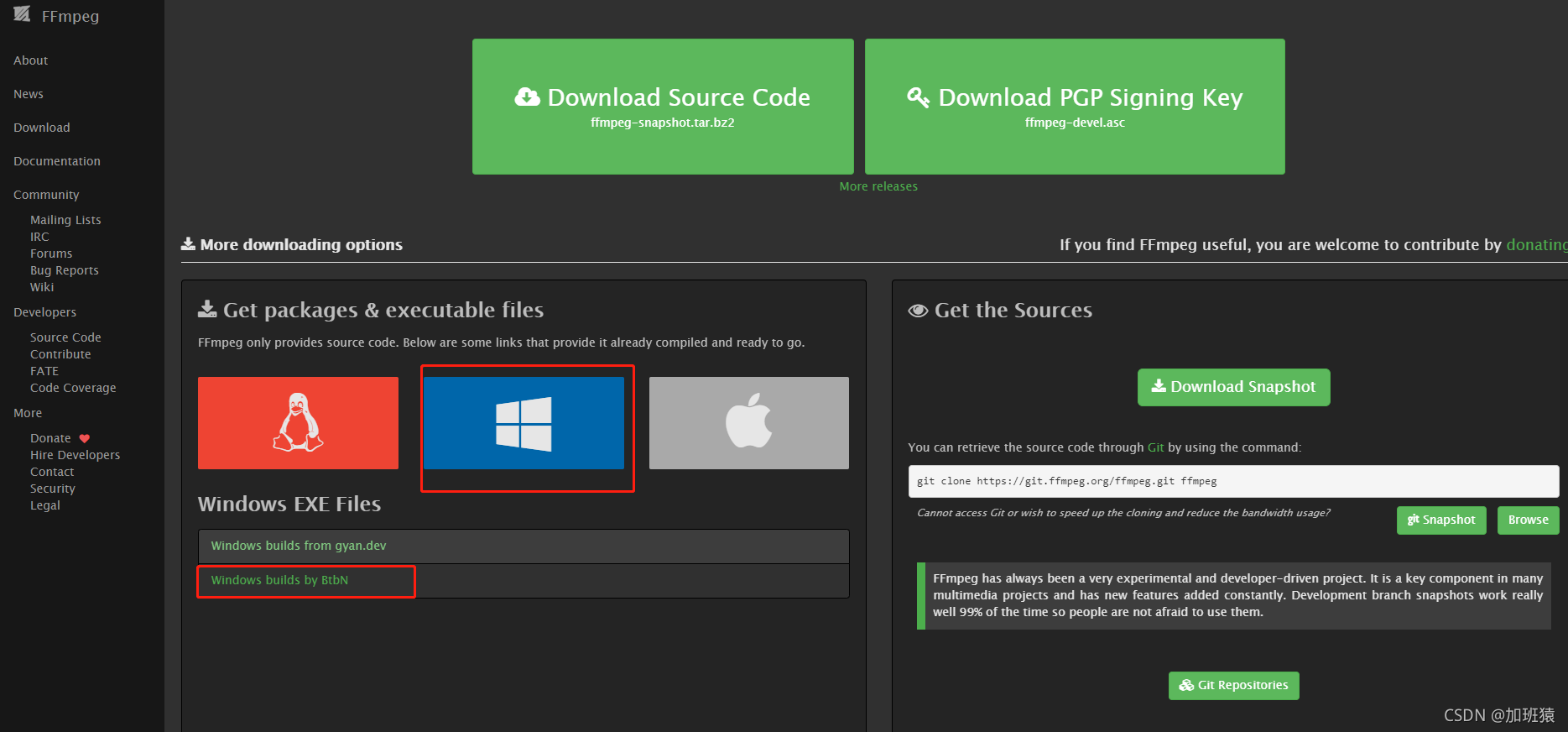
下载最新的带share版本的,就是已经编译好了的,不用自己再编译 ffmpeg-n4.4.1-2-gcc33e73618-win64-gpl-shared-4.4.zip
解压出来放到安装软件的盘符,添加环境变量即可 D:\ffmpeg-n4.4.1-2-gcc33e73618-win64-gpl-shared-4.4\bin
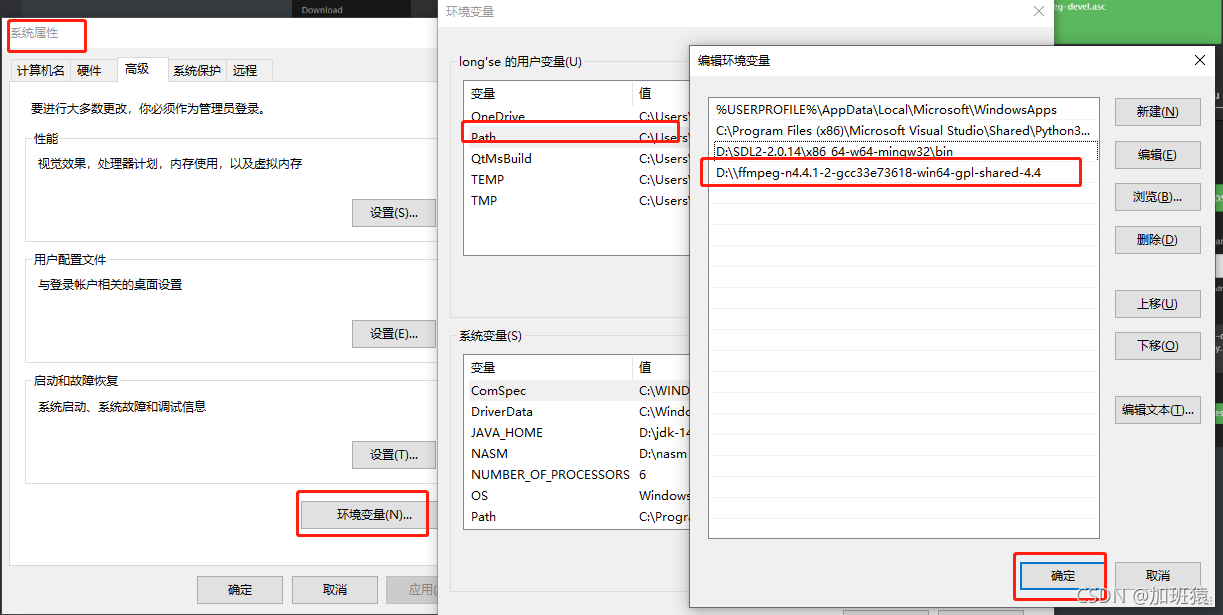
不重启使Windows环境变量生效,cmd,输入 set path = D:\ffmpeg-n4.4.1-2-gcc33e73618-win64-gpl-shared-4.4\bin
重启命令提示符终端,测试效果: cmd,输入 ffmpeg -version得到如下效果即为成功安装
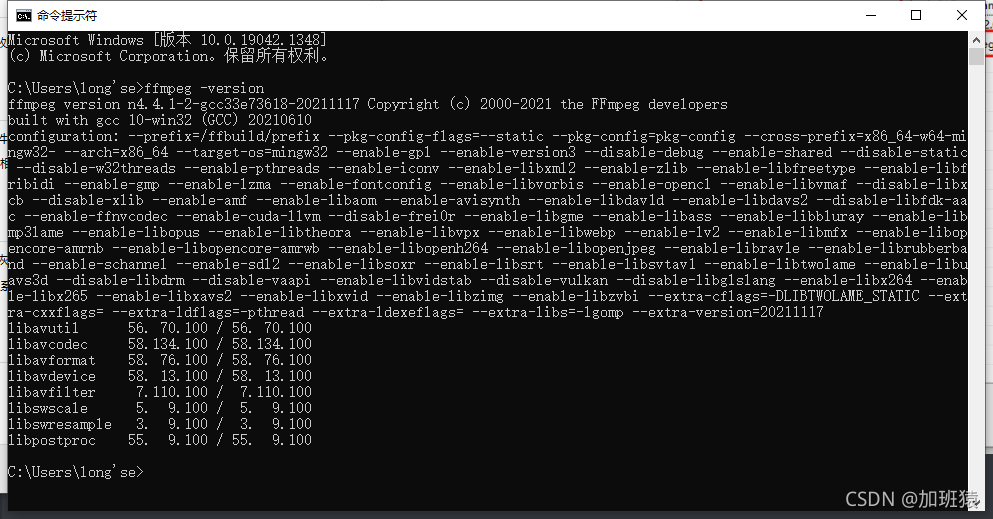
2.Nginx安装
下载带 rtmp 模块的 nginx 版本,这里用nginx 1.7.11.3 Gryphon,下载地址为:http://nginx-win.ecsds.eu/download
下载完成后解压,解压后目录名带空格,注意重命名一下(不然可能会失败),nginx 1.7.11.3 Gryphon 重命名为 nginx-1.7.11.3-Gryphon
nginx-rtmp-module下载解压后复制到nginx-1.7.11.3-Gryphon目录下
3.编辑配置文件conf\nginx-win.conf
用记事本或者sublime text打开,在文本开头加入下面代码保存
rtmp {
server {
listen 1935;
chunk_size 4000;
application live {
live on;
}
}
}
三、启动Nginx服务
进入nginx-1.7.11.3-Gryphon目录,输入命令启动Nginx rtmp服务
nginx.exe -c conf\nginx-win.conf

启动成功后打开浏览器访问Nginx是否正常
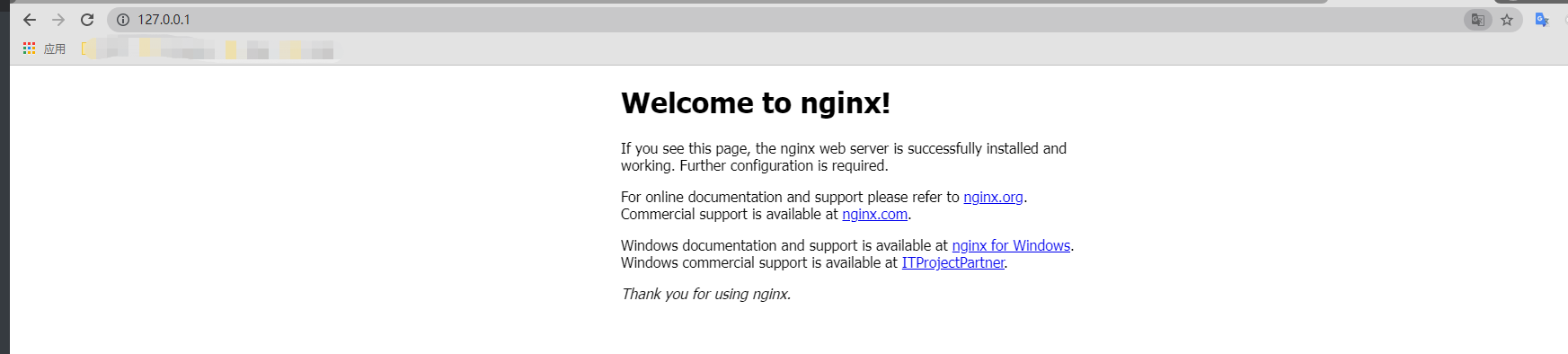
四、RTMP 推流拉流测试
1.ffmpeg本地视频推流测试
ffmpeg -re -i .\设计讲义.mp4 -vcodec libx264 -acodec aac -f flv rtmp://127.0.0.1:1935/live/test
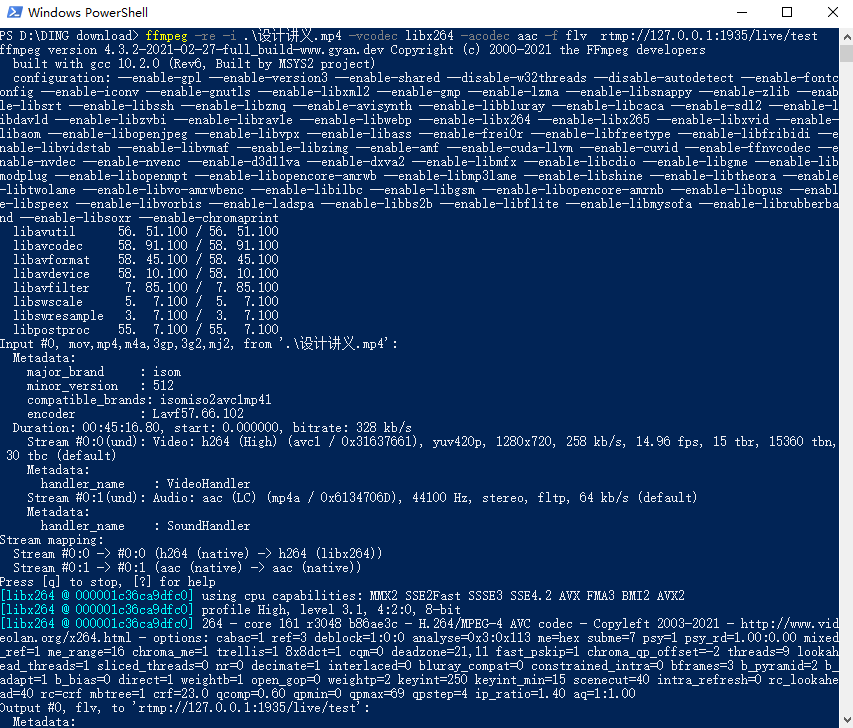
2.使用ffplay拉流测试,拉流成功
ffplay rtmp://127.0.0.1:1935/live/test
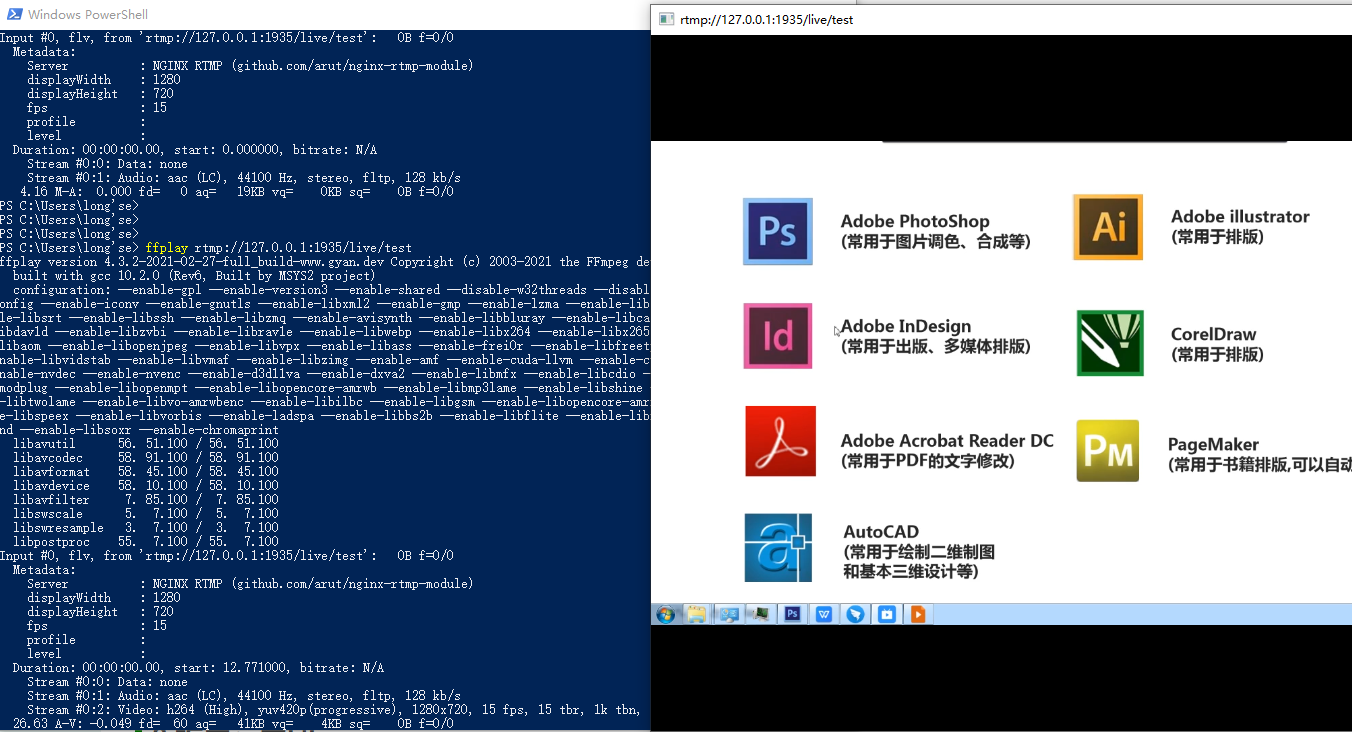
3.使用VLC拉流,拉流成功
打开VLC,媒体 -> 打开网络串流 -> 网络
rtmp://127.0.0.1:1935/live/test
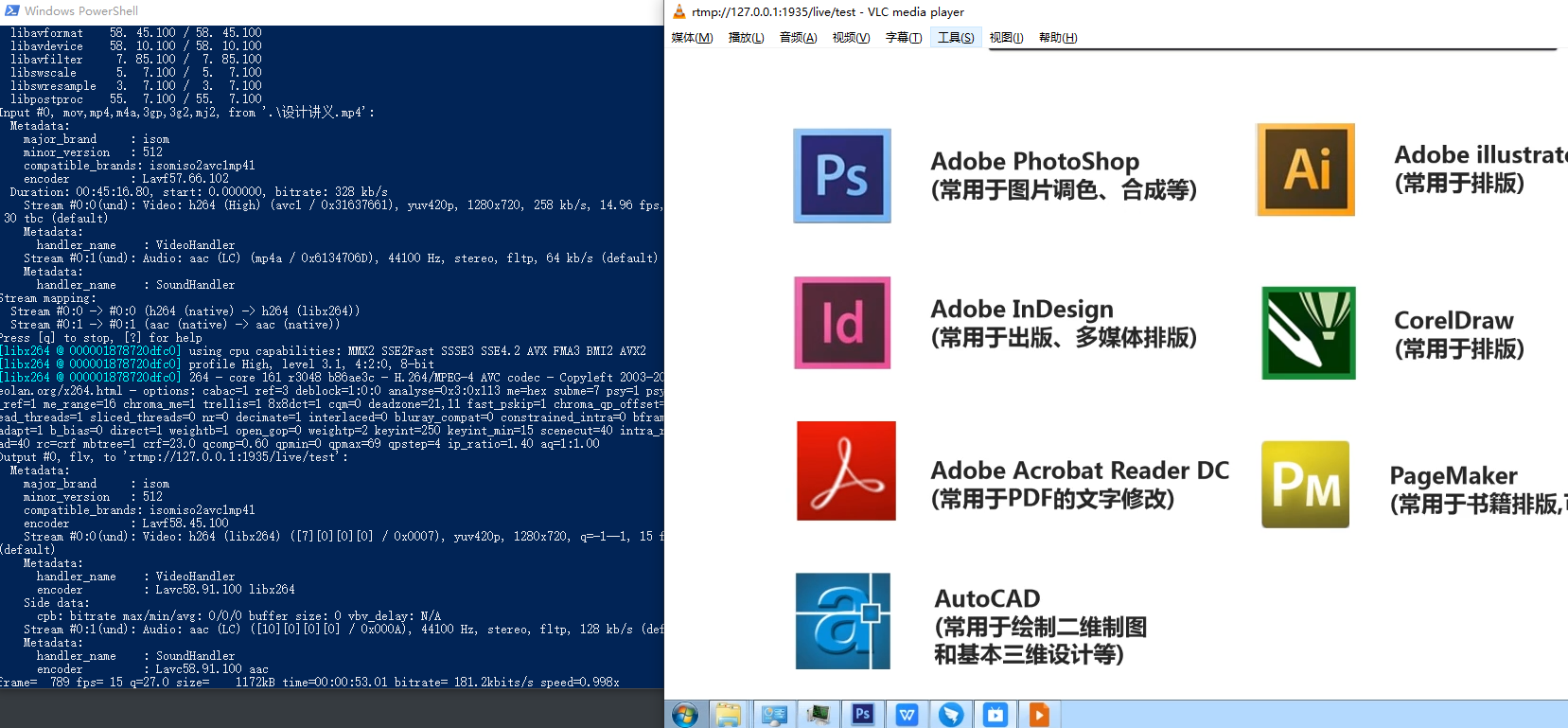
如果你觉得文章还不错,可以给个"三连",文章同步到以下个人微信公众号[加班猿]
我是hackett,我们下期见























 被折叠的 条评论
为什么被折叠?
被折叠的 条评论
为什么被折叠?










